首页
win10系统笔记本WiFi老是自动掉线怎么办?解决方法
win10系统笔记本WiFi老是自动掉线怎么办?解决方法
2022-10-20 03:38:10
来源:互联网
作者:admin
在许多用户安装了Win 10系统之后,当他们使用Win 10系统时,连接到笔记本电脑上的无线网络总是会自动断开网络连接等等。那么如何解决这个问题呢?让我们来看看详细的解决方案教程。

首先检查是不是路由器、无线网本身的问题,再执行以下操作步骤。
1.在桌面上右键点击【此电脑】,在弹出菜单中选择【管理】菜单项。
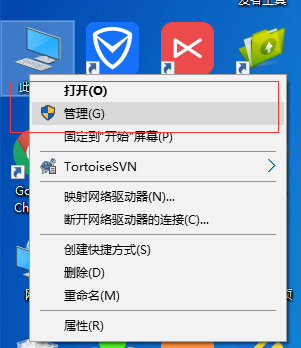
2.接着在打开的系统窗口中点击左侧的【设备管理器】。
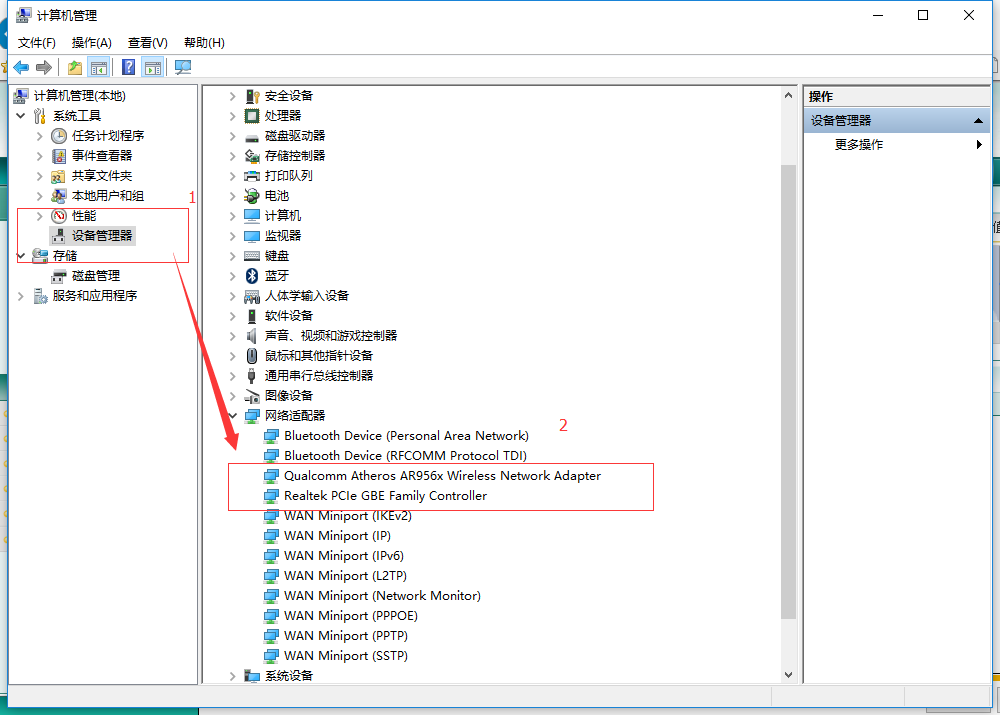
3.找到网络适配器一项,展开折叠菜单后,找到网卡的驱动并鼠标右键选择【属性】。
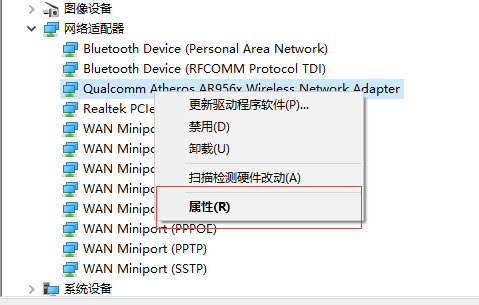
4.在打开的电源管理窗口中,把【允许计算机关闭此设备以节约电源】前的复选框的勾选去掉。
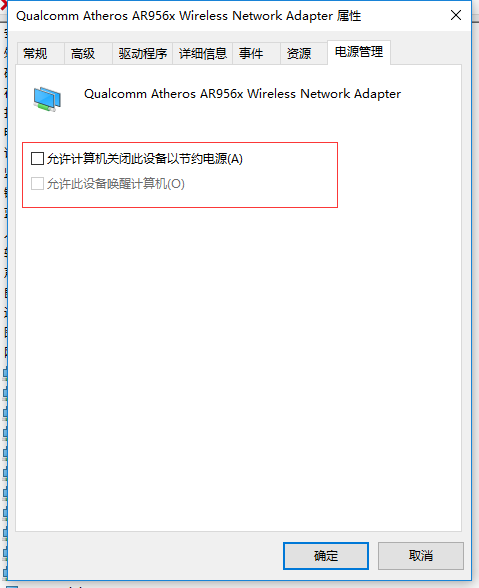
本站为广大用户们提供的win10系统笔记本WiFi老是自动掉线怎么办解决方法就这些了,希望能够帮助到广大的用户们,谢谢阅读。
相关文章
- win10时间不准怎么办? 04-04
- Win10管理员Administrator账户开启方法 04-04
- win10蓝屏irql not less or equal教程 03-27
- win10系统总弹出需要新应用打开此ymsgr的解决方法 01-24
- win10待机死机有什么好的处理方法?要怎么解决? 01-21
- win10系统groove播放器无法使用怎么办?win10系统音乐groove无法播放修复教程 01-21
精品游戏
换一批
